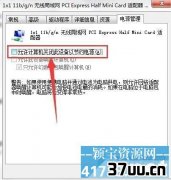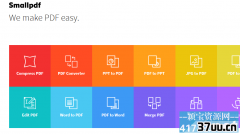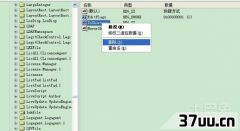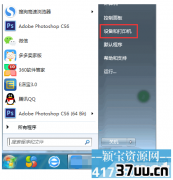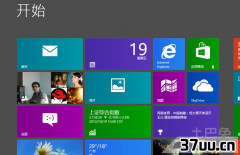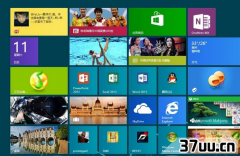系统文件扩展名,如何查看文件扩展名
文件的扩展名,实际也就是文件的后缀。
它是操作系统用来标志文件格式的一种机制。
通常来说,特定扩展名是跟在特定文件名后面的,由一个分隔符分隔。
每一种特定的文件都有它特定的扩展名。
在一个像readme.doc的文件名中,readme是文件名,doc为扩展名,表示这个文件是一个word文件。
而中间的.就是分隔符。
为什么文件最好显示扩展名呢?
显示已知文件类型的扩展名,可以帮助我们查看是否中了病毒;
迅速找到对应类型的文件;
轻松解决修改扩展名达到转换文件类型的目的和辨别是什么类型的文件等。
扩展名的显示有那么多好处,如果扩展名不显示了怎么办呢?
怎么找回呢?
方法一:
Win8系统显示扩展名 在文件夹界面中点击展开图标按钮,或者按Ctrl+F1热键,展开功能区。
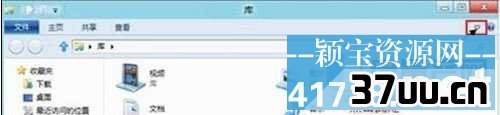
点击文件夹菜单中的查看,然后点击更改文件夹和搜索选项。
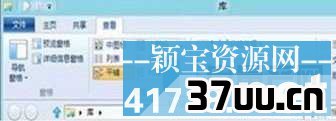
点击查看选项卡,将隐藏已知文件类型的扩展名此项的勾选取消,点击确定即可显示已知文件类型的扩展名。
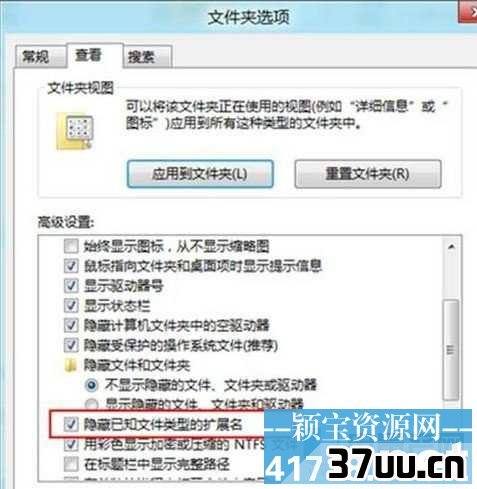
方法二:
Win8.1显示文件扩展名双击桌面上的电脑图标,然后点击菜单栏上面的查看按钮
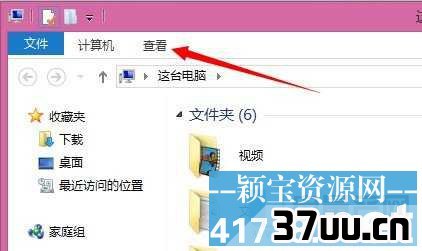
在弹出的选项中,勾选文件扩展名
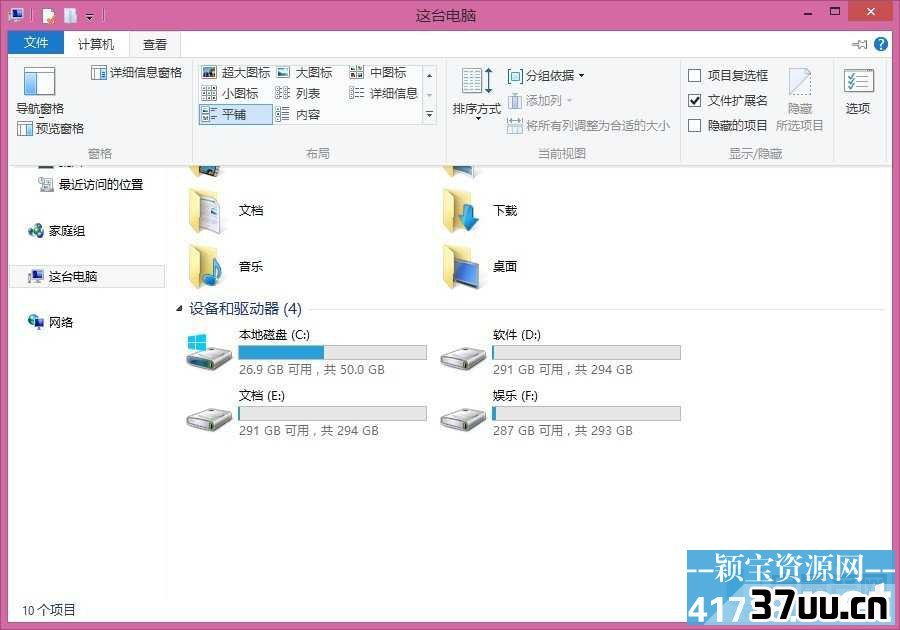
这样所有文件的扩展名都显示出来了。
方法三:
WIN7系统显示文件后缀双击打开计算机

在菜单栏中选择工具
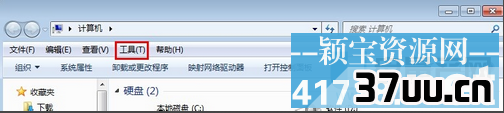
如果系统没有显示菜单栏,则选择组织-布局-菜单栏,让菜单栏显示出来。
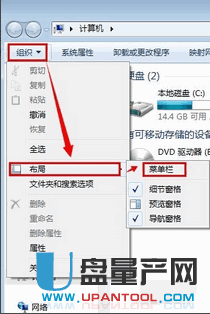
在弹出的菜单中,选择文件夹选项
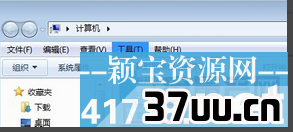
在文件夹选项中点击查看
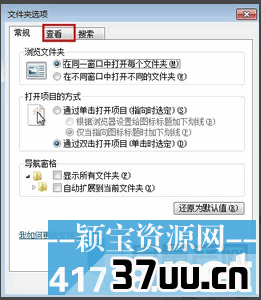
默认勾选的隐藏已知文件类型的扩展名去掉勾选,然后点击确定
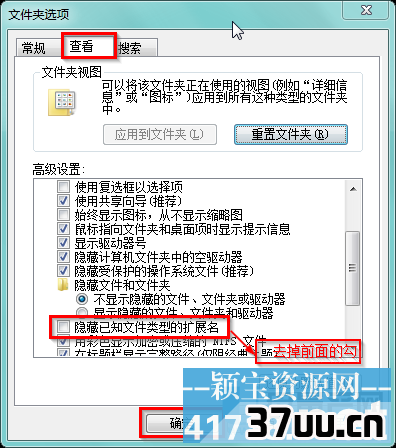
设置完成之后,文件就可以显示出后缀名了。

方法四:
点击开始菜单,然后点击控制面板按钮。
打开控制面板。
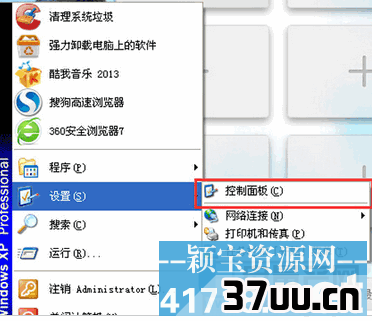
在控制面板中,选择点击文件夹选项。
这里的文件夹选项其实是和在资源管理器中打开的文件夹选项是一样的,只不过是另一种入口方式罢了。
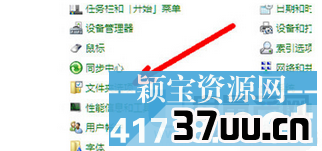
当在控制面板中打开文件夹选项时,会看到跟在资源管理器中打开的一模一样,按照上面的方法就可以设置了。
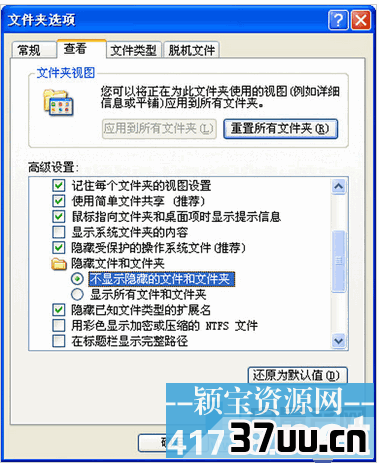
方法五:
ghost纯净版系统显示文件扩展名文件的后缀名决定着我们的文件会被什么程序识别,通常ghost纯净版系统默认是不显示文件的后缀名的。
那么怎么才能让ghost纯净版系统的文件扩展名显示出来呢?
打开电脑,接着鼠标点击开始,进入控制面板给。
在系统的控制面板里面有很多选项,我们在其中找到文件夹选项,并且对计算机文对应的查看方式进行设置。
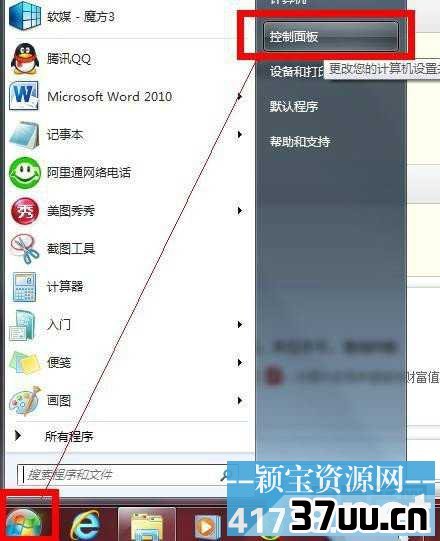
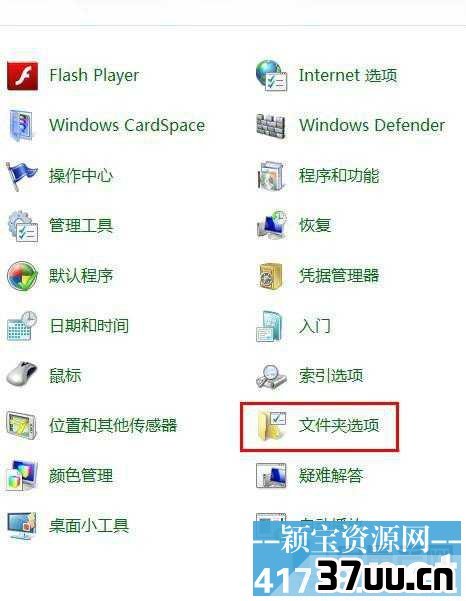
把文件夹选项的页面打开,其次将菜单几面进行切换到 查看选项并且鼠标点击进行查看。
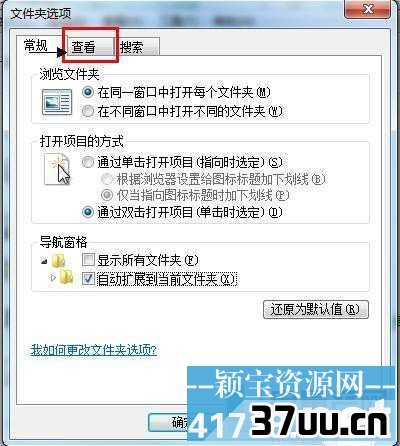
查看菜单栏下面找到高级设置,其次直接对它进行拖动,在选项中大家找到隐藏一直文件的扩展名选项,找到过后我们直接将其勾选取消。
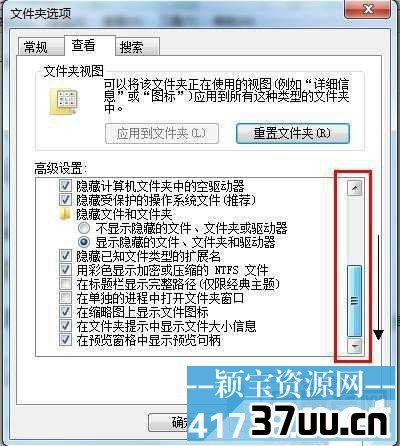

设置都完成后进行保存。
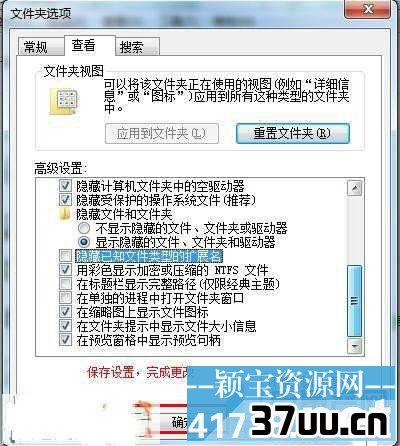
这样设置以后文件的扩展名就都显示出来了。
方法六:
修改注册表单击开始--运行或按住Windows徽标键(键盘空格键旁边带有Windows标志的按键)+字母R打开运行对话框,输入regedit.exe打开注册表编辑器。
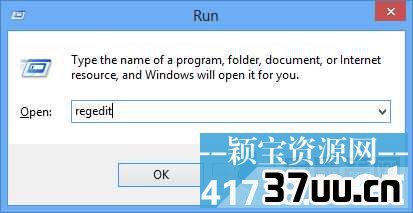
在HKEY_CLASSES_ROOT选择exefile(可以在键盘敲字母e来快速定位),在右边窗格的空白位置按鼠标右键,选择新建字符串值,设置值的名称为AlwaysShowExt(总是显示扩展名)。

为了保证系统安全,你可以按照上述类似的方法对以下文件在注册表中的键值进行设置,来使其扩展名总是显示。
建议设置的键值:
exefile、cmdfile、comfile、batfile、htmfile、mhtmlfile、scrfile、JSFile、JSEFile、VBEFile、VBSFile和WSFFile。
这样还是不够安全,因为Windows的快捷方式图标也是默认不显示文件扩展名的。
使用注册表管理器在HKEY_CLASSES_ROOT选择lnkfile,将字符串值NeverShowExt(从不显示扩展名)改为AlwayShowExt,这样在快捷方式图标下也可以做到总是显示扩展名了。
设置完成后,重新启动电脑,再看看扩展名是不是都显示出来了呢。
方法七:
win7 桌面右键菜单显示文件扩展名桌面右键新建一个文本文档,将下列代码粘贴进去,保存。
Windows Registry Editor Version 5.00[HKEY_CLASSES_ROOT\*\shell\DisplayFileExt]@=显示/隐藏 文件扩展名[HKEY_CLASSES_ROOT\*\shell\DisplayFileExt\Command]@=WScript.exe C:\\Windows\\SuperHidden.vbs[HKEY_CLASSES_ROOT\Directory\Background\shell\DisplayFileExt]@=显示/隐藏 文件扩展名[HKEY_CLASSES_ROOT\Directory\Background\shell\DisplayFileExt\Command]@=WScript.exe C:\\Windows\\SuperHidden.vbs[HKEY_CLASSES_ROOT\Folder\shell\DisplayFileExt]@=显示/隐藏 文件扩展名[HKEY_CLASSES_ROOT\Folder\shell\DisplayFileExt\Command]@=WScript.exe C:\\Windows\\SuperHidden.vbs[HKEY_LOCAL_MACHINE\SOFTWARE\Classes\*\shell\DisplayFileExt]@=显示/隐藏 文件扩展名[HKEY_LOCAL_MACHINE\SOFTWARE\Classes\*\shell\DisplayFileExt\Command]@=WScript.exe C:\\Windows\\SuperHidden.vbs[HKEY_LOCAL_MACHINE\SOFTWARE\Classes\Directory\Background\shell\DisplayFileExt]@=显示/隐藏 文件扩展名[HKEY_LOCAL_MACHINE\SOFTWARE\Classes\Directory\Background\shell\DisplayFileExt\Command]@=WScript.exe C:\\Windows\\SuperHidden.vbs[HKEY_LOCAL_MACHINE\SOFTWARE\Classes\Folder\shell\DisplayFileExt]@=显示/隐藏 文件扩展名[HKEY_LOCAL_MACHINE\SOFTWARE\Classes\Folder\shell\DisplayFileExt\Command]@=WScript.exe C:\\Windows\\SuperHidden.vbs
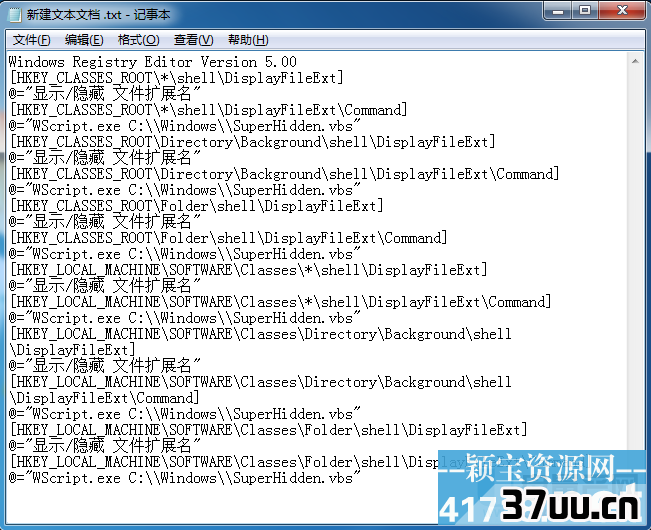
随便保存一个文件名,后缀为reg,碰到提示后,确认更改即可。
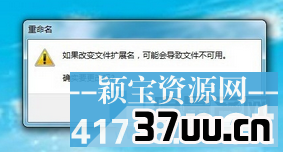
更改后,变成了一个注册表文件
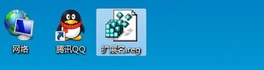
双击这个reg文件,不用理会提示,点确定。
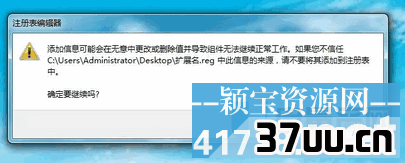
提示添加成功。
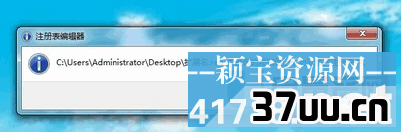
退到桌面,刷新一下,就可以在右键菜单里发现多了一个显示/隐藏 文件扩展名选项。
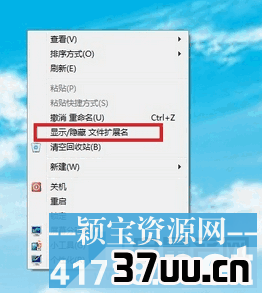
以上就是针对各种系统中如何显示文件扩展名的方法汇总。
如何电脑中文件扩展名没有显示出来的建议大家最好还是将扩展名显示出来,没有坏处。
版权保护: 本文由 牢巍昂 原创,转载请保留链接: https://www.37uu.cn/detail/5598.html
- 上一篇:读卡器怎么使用,读卡器
- 下一篇:戴尔电脑价格型号,戴尔电脑缺点